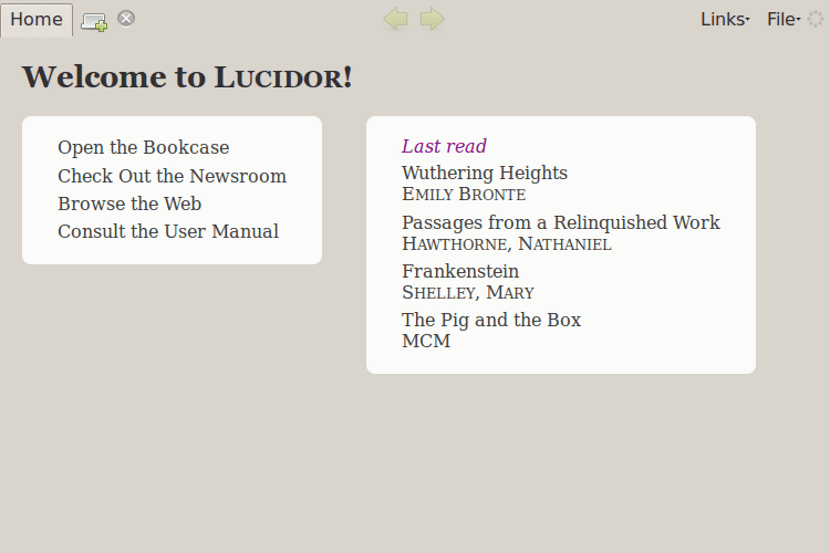
Lucidor es un gestor y lector de libros electrónicos multiplataforma que admite catálogos en formato OPDS y en formato de archivo EPUB. Lucidor es un aplicación XULRunner, esto simplemente significa que Lucidor está construido alrededor del mismo motor que constituye el núcleo de programas sofisticados como Firefox y Thunderbird.
Como una aplicación XULRunner, se parece a la apariencia del famoso navegador web Firefox con su diseño de pestañas y su panel de configuración.
Lucidor también se comporta como Firefox cuando se trata de almacenar datos (dentro de bases de datos SQLite) y archivos de configuración.
Tan simple como es, también puede ser usado para convertir páginas web y feeds en libros electrónicos, actualizar los metadatos de su biblioteca desde Internet e incluso buscar y descargar libros electrónicos en línea.
Características en Lucidor
Sus características de personalización incluyen opciones de desplazamiento, justificaciones de texto y la capacidad de buscar palabras resaltándolas.
Dentro de sus principales características podremos encontrar:
- Lucidor se puede descargar y usar de forma gratuita, ya que se publica bajo la Licencia Pública General de GNU.
- Multiplataforma: disfrute leyendo libros electrónicos con Lucidor independientemente de si está usando Linux, Mac o Windows.
- Soporte para formatos de archivo OPDS y EPUB.
- Una página de bienvenida con enlaces rápidos a los últimos libros leídos.
- Una interfaz de usuario temática utilizando los temas del navegador Firefox.
- Una ventana de aplicación personalizable con una barra lateral de toggable al leer libros.
- Una interfaz de usuario con pestañas que permite abrir varios libros a la vez.
- Librerías personales para guardar ciertos libros.
- Navegue fácilmente en los catálogos en línea y actualice los metadatos de su biblioteca.
- Un manual de usuario completo para principiantes y profesionales por igual.
- Convertir páginas web y feeds en libros electrónicos.
- Busque y descargue libros electrónicos en línea, por ejemplo, navegando en los catálogos de OPDS.
Otra de las características de Lucidor es puede quitar los marcadores para evitar distracciones o mostrarlos todos, ordenados por fecha, en el panel anotaciones.
Si haces clic en “Herramientas | Mostrar anotaciones fáciles de imprimir”, se abrirá una nueva pestaña que contiene todas las notas del libro electrónico actual, con el formato de una página HTML.
Lucidor cuenta con a opción de poder añadir extensiones adicionales para mejorar su funcionalidad, estas extensiones son las siguientes:
- Lucifox: permite a los usuarios leer y examinar catálogos de libros electrónicos en un navegador web.
- Luciwik: proporciona funcionalidad de catálogo utilizando OPDS, un estándar para publicar catálogos de libros electrónicos en Internet.
- Lucimoo EPUB: ofrece la posibilidad de importar materiales de libros electrónicos del módulo de libro Moodle y exportar libros del módulo de libro Moodle a libros electrónicos en formato EPUB.
¿Como instalar el lector de libros electrónicos Lucidor en Linux?
Para quienes estén interesados en poder instalar este lector de libros en su distro, podrán hacerlo siguiendo las instrucciones que compartimos a continuación.
Lo primero que deberán hacer es dirigirse al sitio web oficial de la aplicación y en su sección de descargas podrán obtener los paquetes deb o rpm. El enlace es este.
Para el caso de los usuarios de Debian, Ubuntu y derivados, deben descargar el paquete deb el cual pueden instalar desde una terminal tecleando el siguiente comando:
sudo dpkg -i lucidor*.deb
Y para resolver las dependencias/ tecleamos el siguiente comando:
sudo apt-get install -f
Mientras que para los usuarios de Fedora, CentOS, RHEL, openSUSE o cualquier otro sistema con soporte para los paquetes RPM, este lo instalan desde una terminal tecleando:
sudo rpm install lucidor*.rpm
O para el caso de openSUSE
sudo zypper install lucidor*.rpm
Ahora para quienes sean usuarios de Arch Linux, Arco Linux, Manjaro o cualquier otra distribución basada en Arch Linux. Pueden instalar la aplicación desde los repositorios de AUR.
Solo deben contar con un asistente de AUR en su sistema y tener el repositorio habilitado, en caso de que no, pueden consultar la siguiente publicación.
La instalación la pueden hacer tecleando en una terminal el siguiente comando:
yay -S lucidor